Nahrávání videa Netgear Arlo Pro na jednotku USB

Kamerový systém společnosti Netgear Arlo Pro ukládá veškeré zaznamenané video do cloudu, ale pokud chcete místní kopie stejných záznamů, postupujte takto připojte k systému Arlo Pro externí USB disk.
Mějte na paměti, že tato nová metoda pro nahrávání videa nezastaví ukládání videí do cloudu. Místo toho, připojení externí jednotky pro místní úložiště je pouze metoda zálohování, protože videa uloží do obou formátů. Pokud však vaše připojení k internetu zhasne, videa budou i nadále ukládána do místního úložiště, protože v tomto okamžiku bude cloud nebude k dispozici. Takže je to určitě něco, co byste měli nastavit ve vašem systému Arlo Pro.
Chcete-li začít, budete nejprve potřebovat paměťové zařízení USB, například flash disk nebo externí pevný disk. Vzhledem k tomu, že systém Arlo Pro spoléhá na formátovací systém FAT32, maximální velikost úložiště je 2TB. Takže pokud máte externí disk 4TB, použijete pouze 2TB prostoru.
Připravte-li si paměťové zařízení USB do jednoho z portů USB na zadní straně základní stanice Arlo Pro. Existují dva porty USB a nezáleží na tom, který z nich používáte.

Dále otevřete aplikaci Arlo ve smartphonu a můžete si všimnout malé červené ikony. Znamená to, že paměťové zařízení USB potřebuje formátovat, dokud nebude možné jej použít.
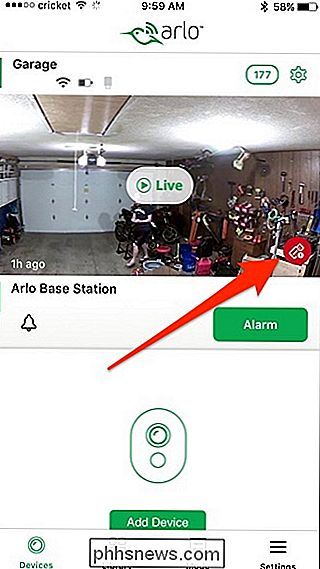
Klepněte na "Format" pro potvrzení.
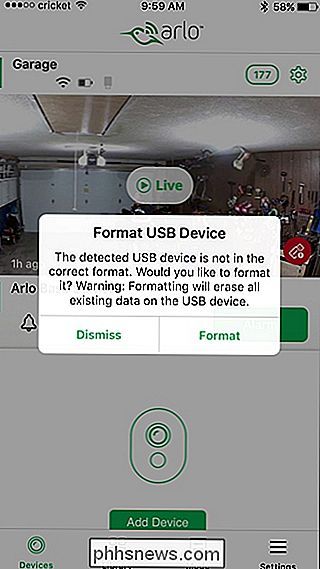
Po formátování přístroj automaticky začne přijímat nahrávky a není třeba nic dělat, aby bylo možné vše nastavit. Existují však některá nastavení, s nimiž se můžete vypořádat, pokud chcete. Chcete-li se k nim dostat, klepněte na záložku "Nastavení" v pravém dolním rohu obrazovky.
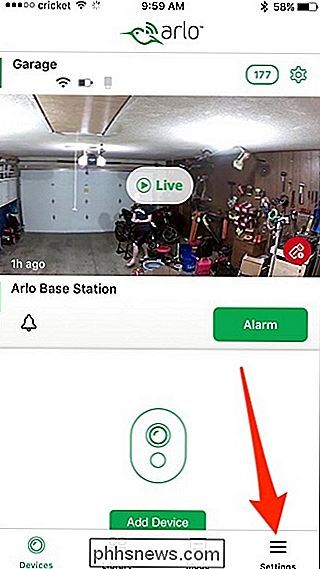
Zvolte "Moje zařízení" v horní části
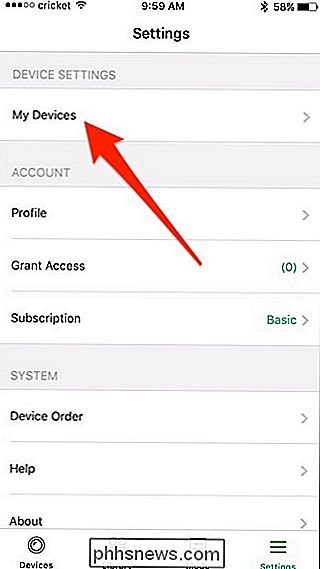
Vyberte základní stanici Arlo Pro
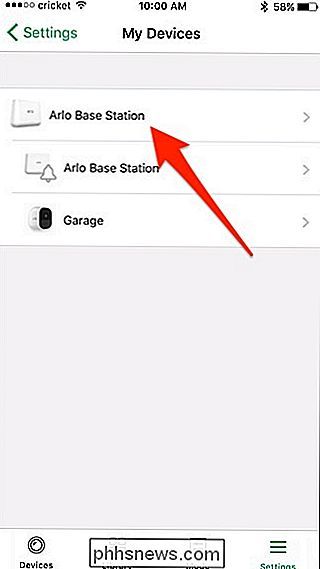
Storage ".
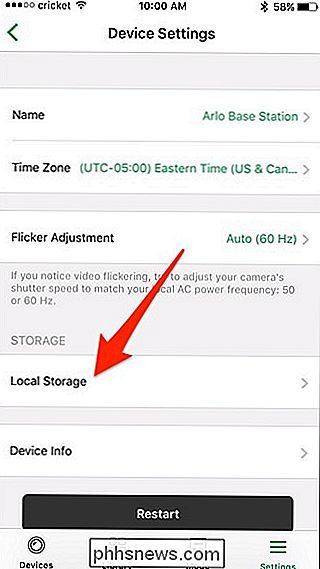
Přepínání" Záznam zařízení USB "povolí nebo zakáže systém Arlo Pro z uložení zaznamenaného videa na paměťové zařízení USB. "Automatické přepisování" určuje, zda nové videozáznamy přepisují nebo nebudou přepsat staré, když se paměťové zařízení naplní.
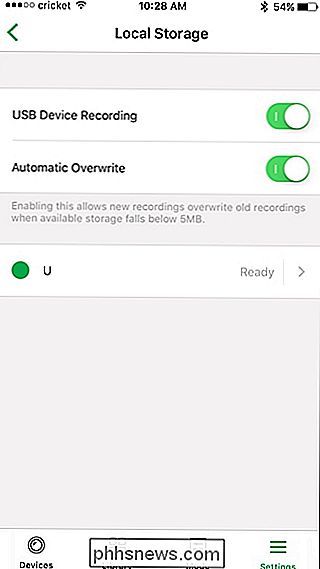
Na této obrazovce můžete přistupovat k úložnému zařízení USB a bezpečně jej vysunout, pokud ho chcete někdy odstranit. Jednoduše klepněte na šipku napravo od jednotky USB.
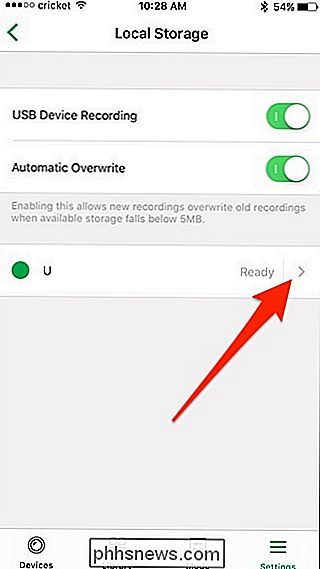
Na další obrazovce klepněte na "Bezpečně vysunout USB zařízení".
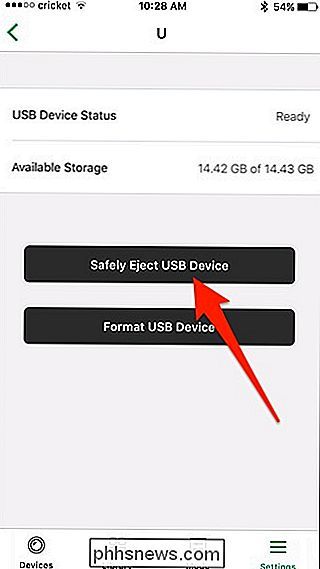

Co se stane, když nainstalujete Top 10 Apps ke stažení
Nainstalovali jsme top 10 aplikací z Download.com a nikdy nevěříte, co se stalo! No ... Myslím, že možná bys mohl mít dobrý odhad. Úžasné věci. Bojné věci jsou to, co se děje. SOUVISEJÍCÍ: Stránky Freeware ke stažení, které nevynucují Crapware On You Aktualizace : Od počátku publikace tohoto článku v roce 2015 nakonec Download.

Nejlepší nové funkce v systému Android 8.0 Oreo, nyní k dispozici
Android "O" je oficiálně Android Oreo, který se nyní začíná rozšiřovat do kompatibilních zařízení. Stejně jako u většiny hlavních verzí Androidu přináší tato nová řada nových funkcí a vylepšení před svým předchůdcem Android Nougat. Zde je pohled na to, co můžete očekávat, když Oreo přistane na vašem zařízení.



